[ComfyUI]分享几个小而美的插件,都是刚需
今天就不分享大干货了,分享一些小干货,3个用的小插件,以及一些刚发现的界面细节调整
一、介紹
大家好,今天大干货先停停,先吃点小菜,分享几个有意思的小插件,还有一些使用上的小细节经验分享。
内容有如下这些
- 电路板插件
- 节点文档插件
- 细节提升插件
二、具体説明
2.1 电路板插件
最近好几个群友咨询我,说我的节点排版很好看,回答了好几次,今天还有人问,干脆写到文章里面,大家到时候自己看着搭建就好。
插件地址:
https://github.com/niknah/quick-connections
节点管理器搜 quick Connections
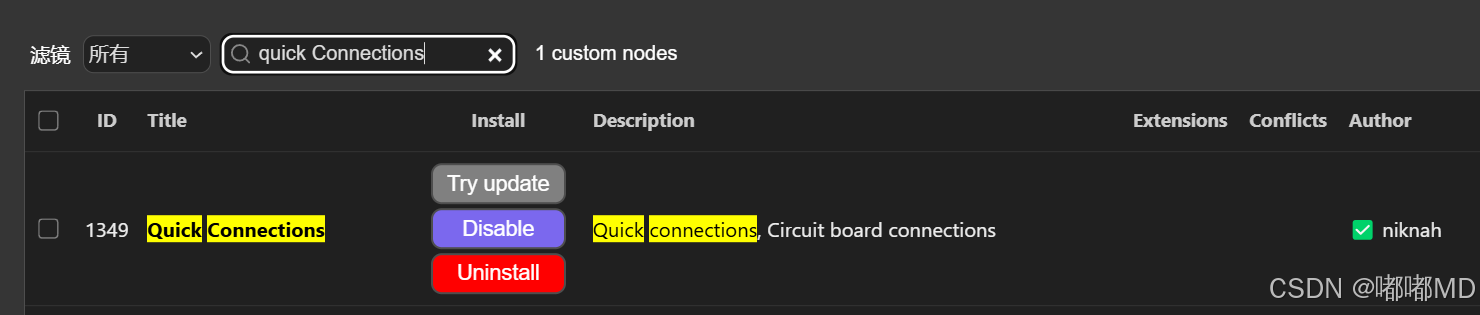
安装后重启,效果如下面这样,很像电路板线条,颜值即正义。
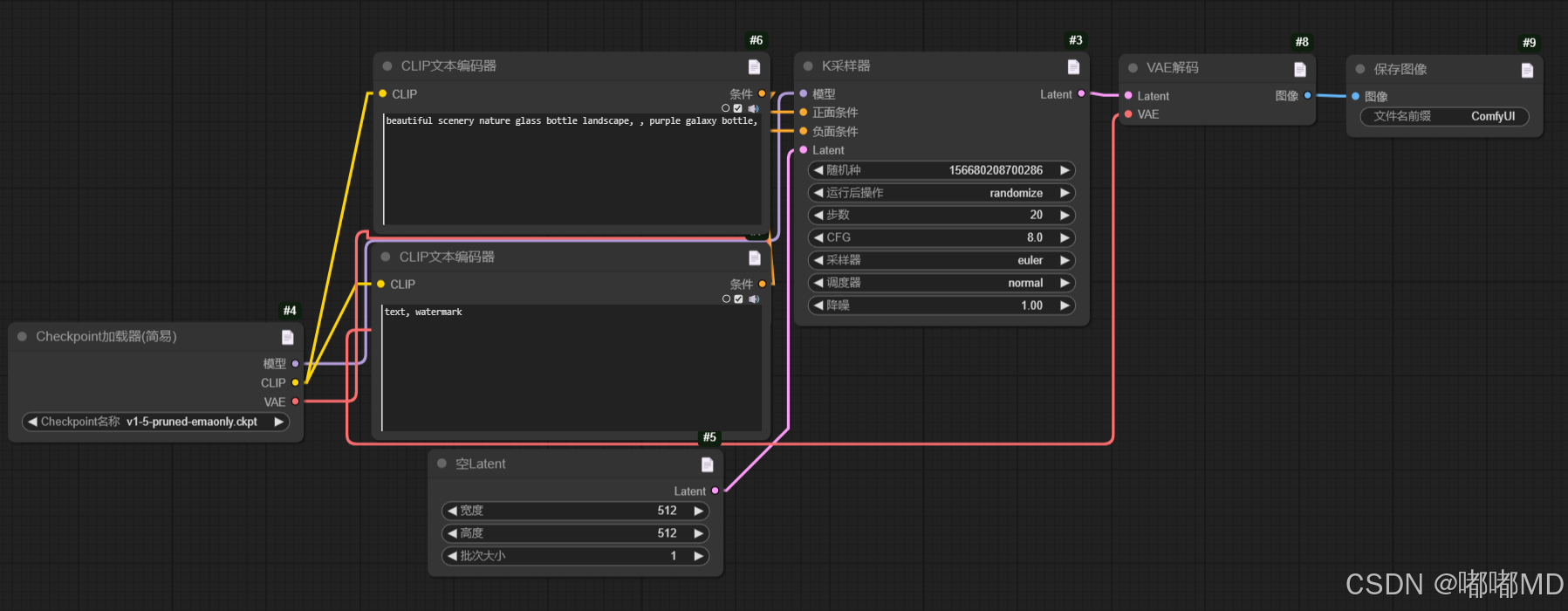
可以看到一些线条是紧贴着节点,这样线条挺有美感的。左下角设置打开,里面有2个菜单是涉及到这个电路板插件的。
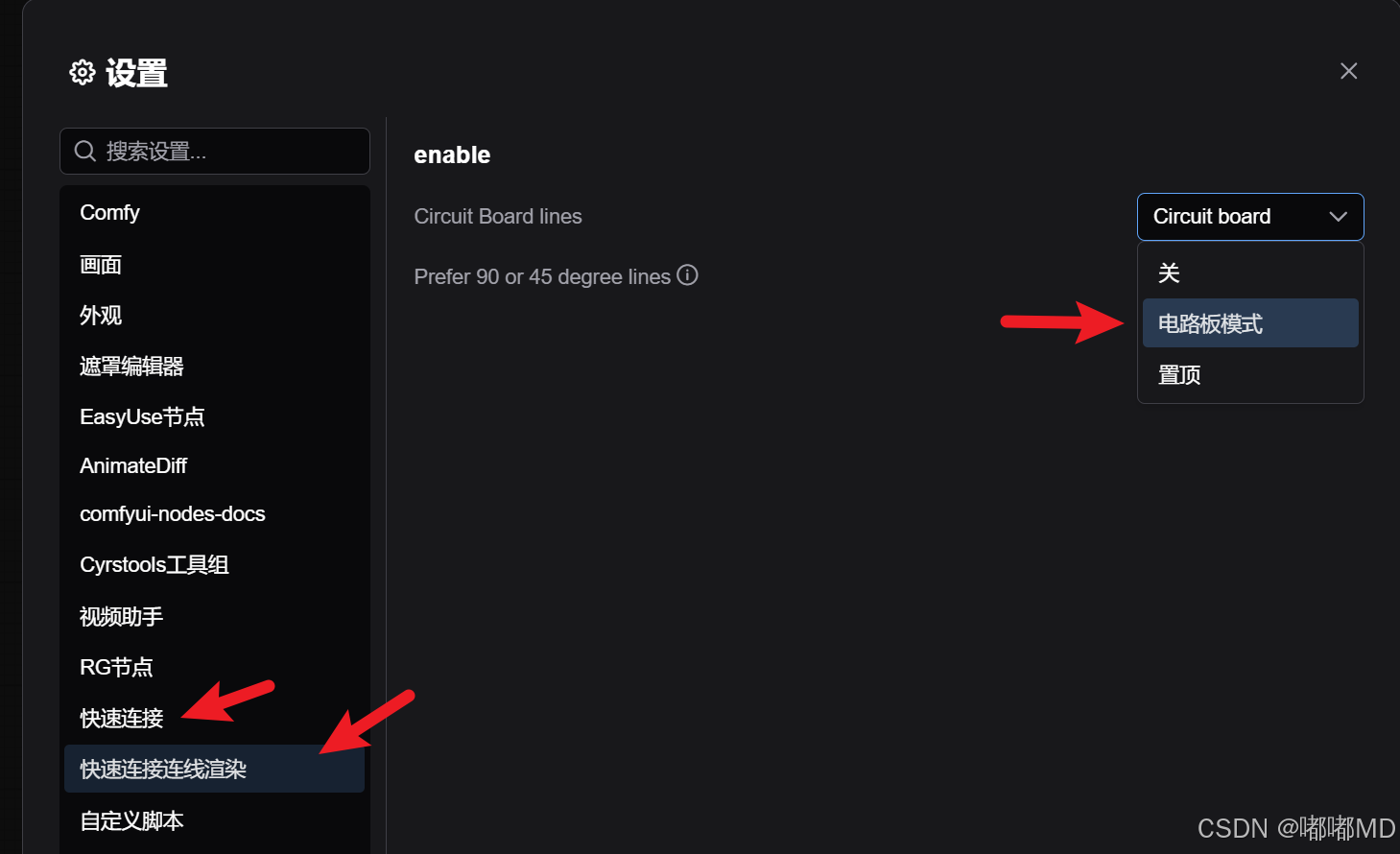
快速链接连线渲染这个菜单,可以选择开启或者关闭电路板线条效果。
快速链接菜单这里,2个都开启。
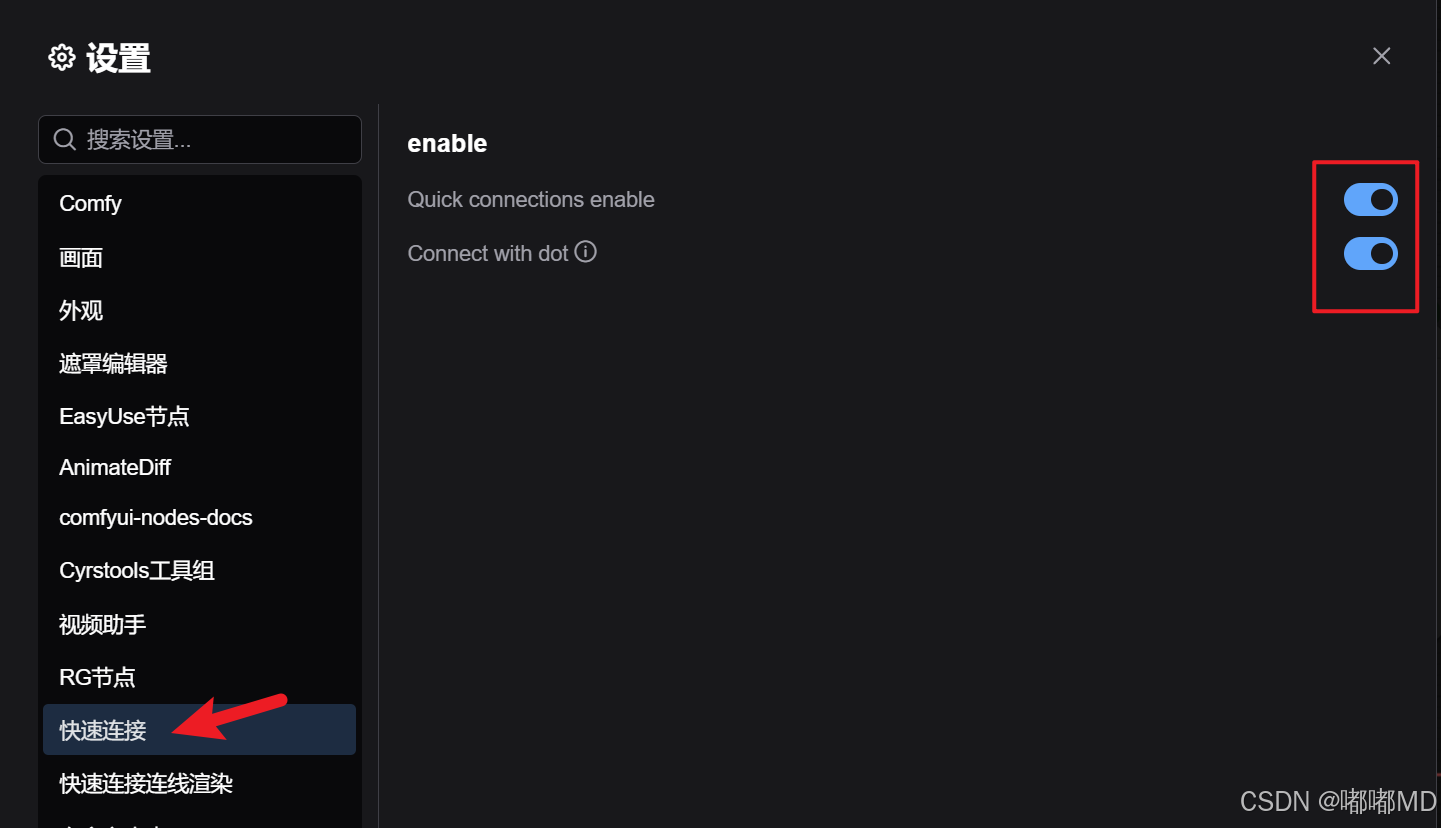
然后就可以快速连线了,一个节点稍微拖出一点,就可以看到快速连线的点,很方便,效果图如下,特别适合距离比较远的节点,就不需要拖那么远了,会自动判断可以自动连接的节点。
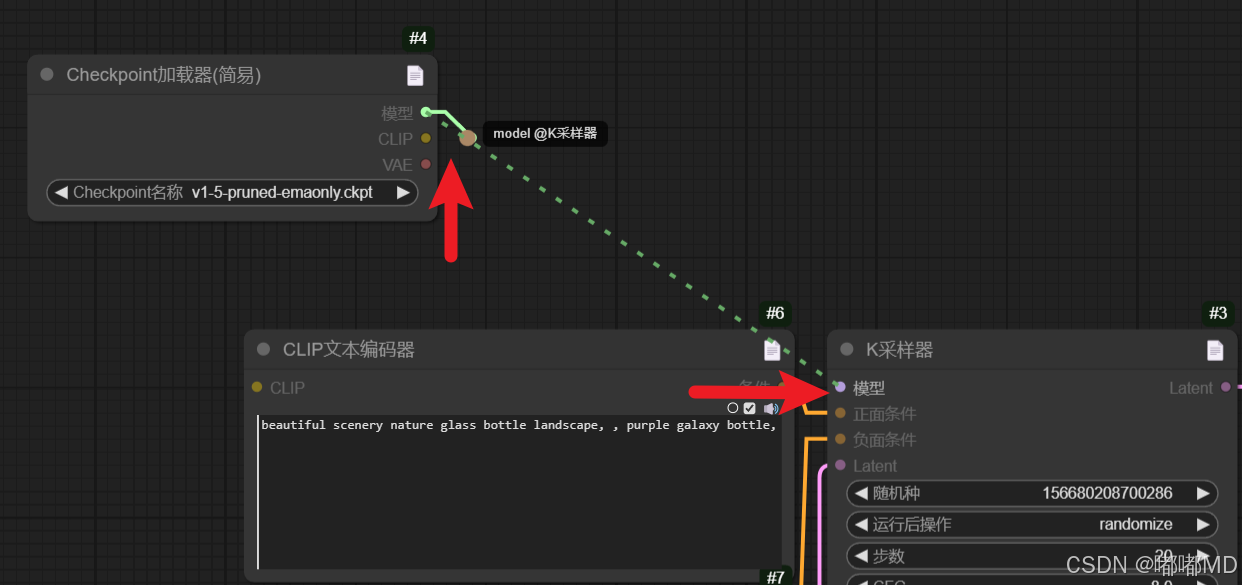
2.2 节点文档插件
https://github.com/CavinHuang/comfyui-nodes-docs
节点管理器下搜 nodes-docs 即可。
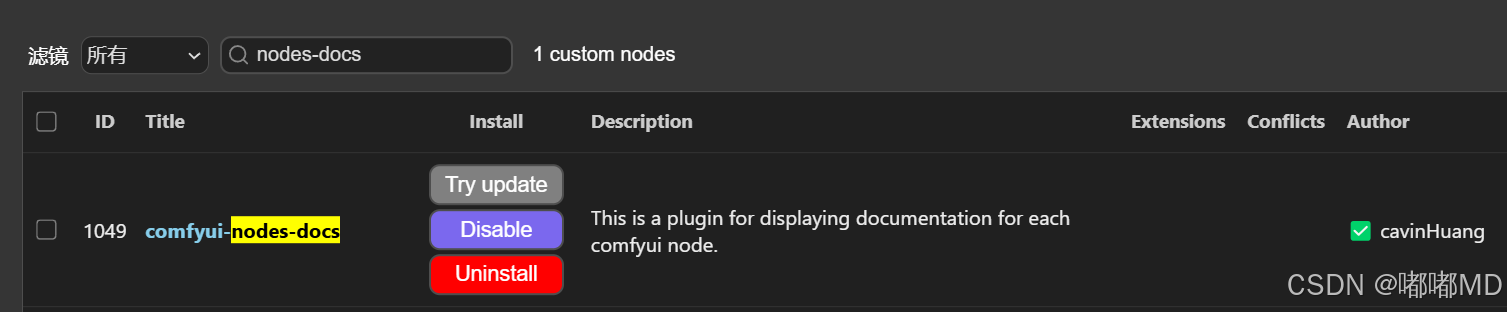
这是一个用于显示1900+ComfyUI 节点文档的插件。
安装上了后节点右上角有个文档小图标,点击下就可以看到对应的参数说明,这个就很方便理解,算是一个辅助里很不错的小插件了,安排上~
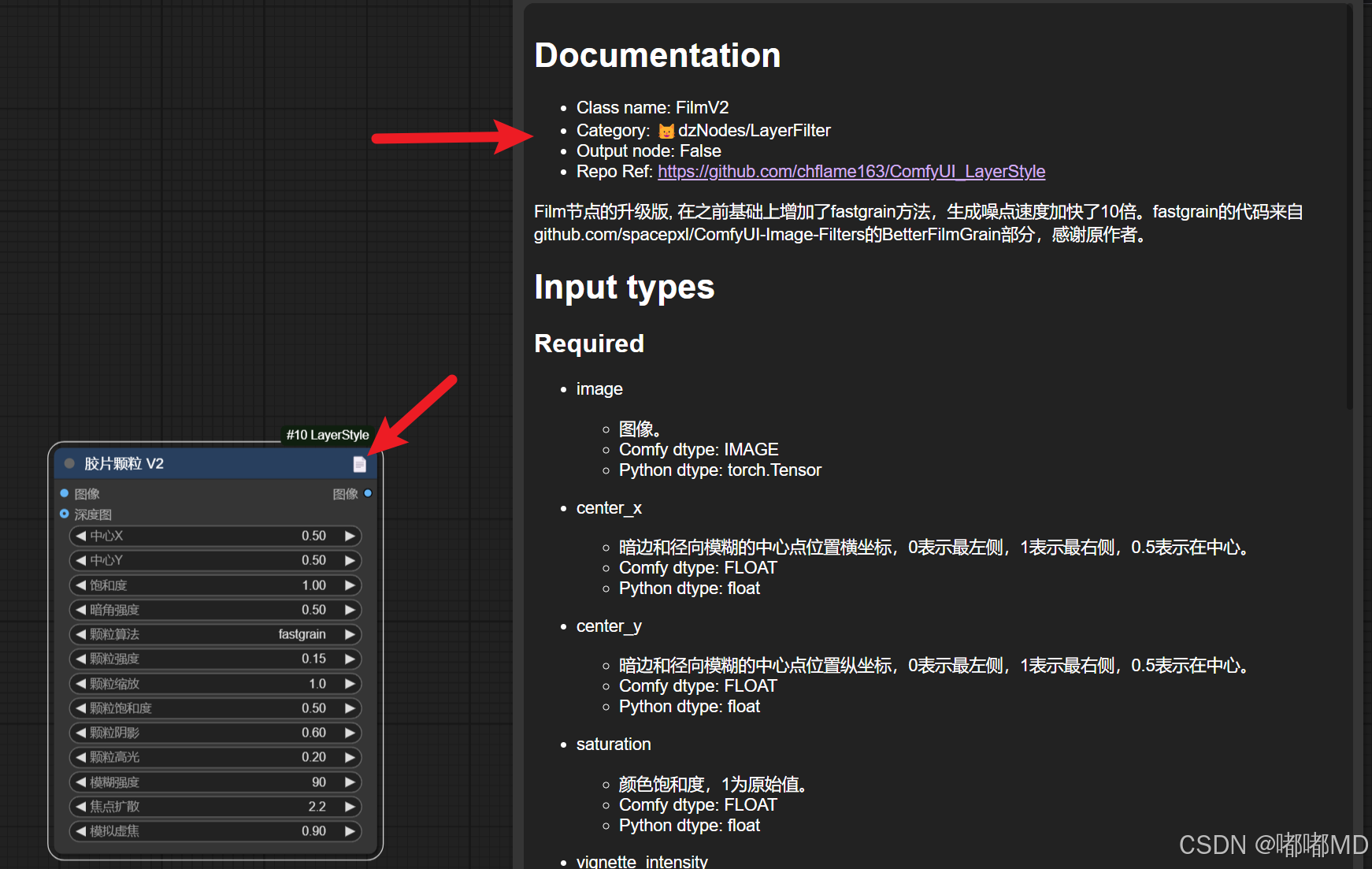
2.3 细节提升插件
该插件无法在节点管理器安装,需要通过git命令,输入下面命令安装
https://github.com/tatookan/comfuinoda-Navyblue.git
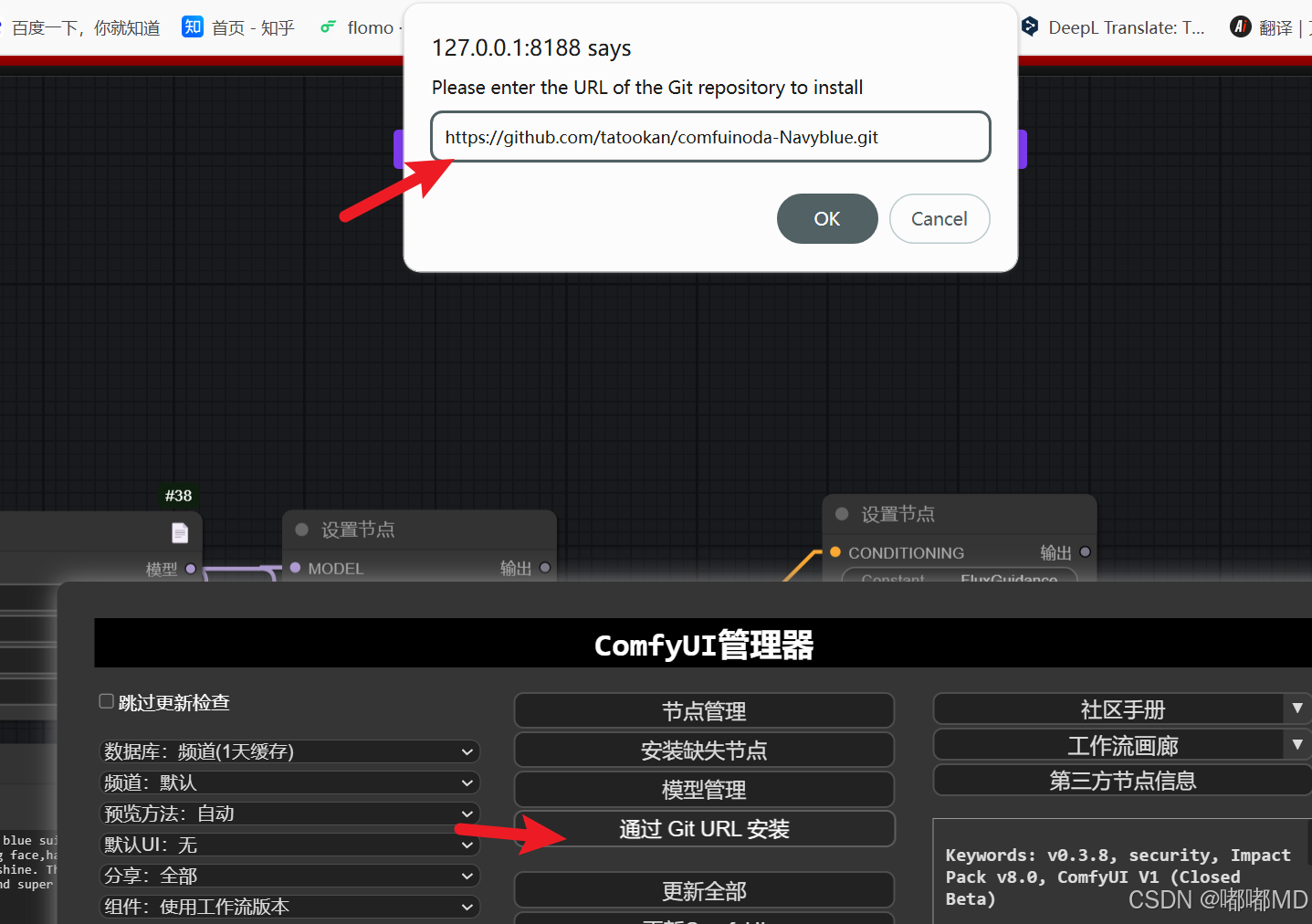
这个和之前介绍过的ComfyUI-Detail-Daemon很相似,和里面的Lying Sigma Sampler 节点对比,就多了一个属性。截图给你们看就知道了。
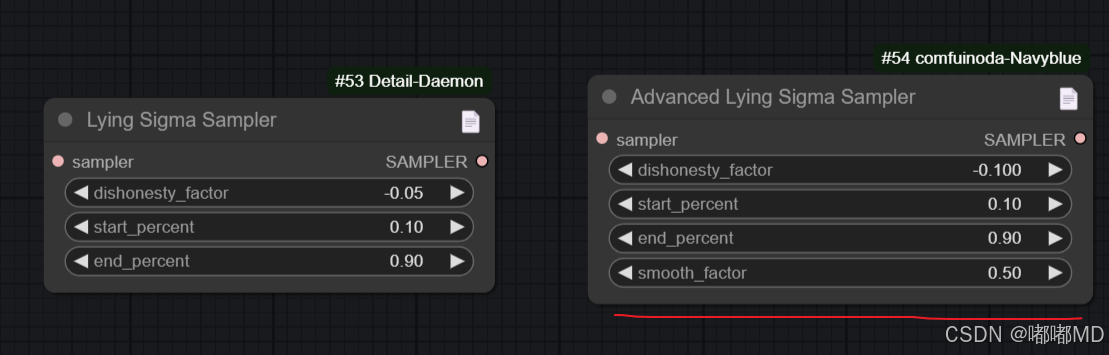
可以看到就多了一個smooth_factor屬性,该插件作者是这样介绍的
LyingSigmaSampler 是一个非常有用的节点,因为许多用户发现很难理解复杂的参数。对于这些用户来说,他们可能只需要一个简单、轻量级且易于使用的节点。然而,我观察到LyingSigmaSampler对噪声掩模的控制不够平滑,或者换句话说,它不能更精确地控制它。LyingSigmaSampler有很大的优势,当然其他节点也很棒。它们可以应用于大多数模型,包括 SD3.5,并且运行良好,这对用户来说是一个挑战,因为他们必须处理不同的噪声掩模。因此,我在LyingSigmaSampler中加入了平滑处理,希望能够帮助更多的人。
AdvancedLyingSigmaSampler 是 LyingSigmaSampler 节点的替代品,LyingSigmaSampler 节点是一个简单的高级采样器节点,用于在采样期间动态调整 sigma 值以实现更精细的控制。该节点通过应用特定西格玛范围内的调整因子来修改模型行为,以实现更优化的采样结果。
参数说明:
- dishonesty_factor :调整因子,默认值为-0.1。这通常是一个较大的值。
- start_percent :开始调整的百分比,默认值为 0.1。
- end_percent :停止调整的百分比,默认值为 0.9。
- smooth_factor :平滑因子,默认值为 0.5。
咱们直接跑图看效果对比吧,然后出意外了~
写到这里绷不住,这个作者自己吹了半天 ,结果我发现
下面这2个默认参数效果是一样的,LyingSigmaSampler里面的 dishonesty_factor =-0.05 和 AdvancedLyingSigmaSampler里面dishonesty_factor =-0.1 效果一样,我对比了图片,一模一样。
我差点笑死了,不过既然写了就继续测试下来,反正这个插件也算一个类似的功能。
连接方式就是在采样选择器后接这个,然后在接入到采样器中即可。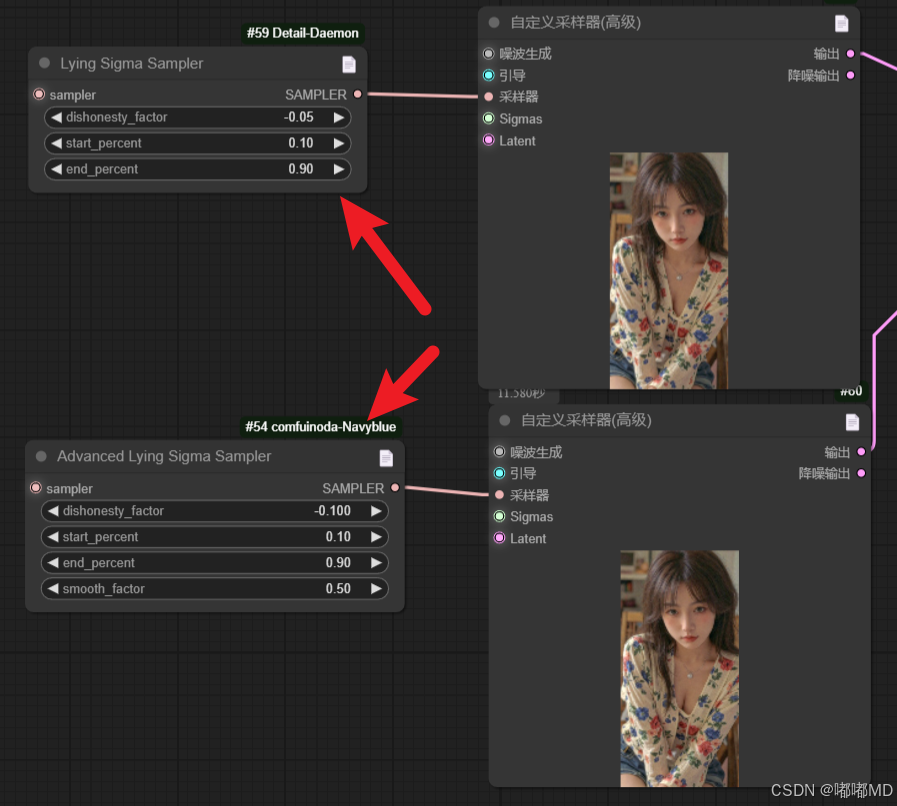
我把AdvancedLyingSigmaSampler里面dishonesty_factor =-0.11后,细节就多了点,看下面对比。
右边领口变低了,细节+1,爱了,系统是懂我的。
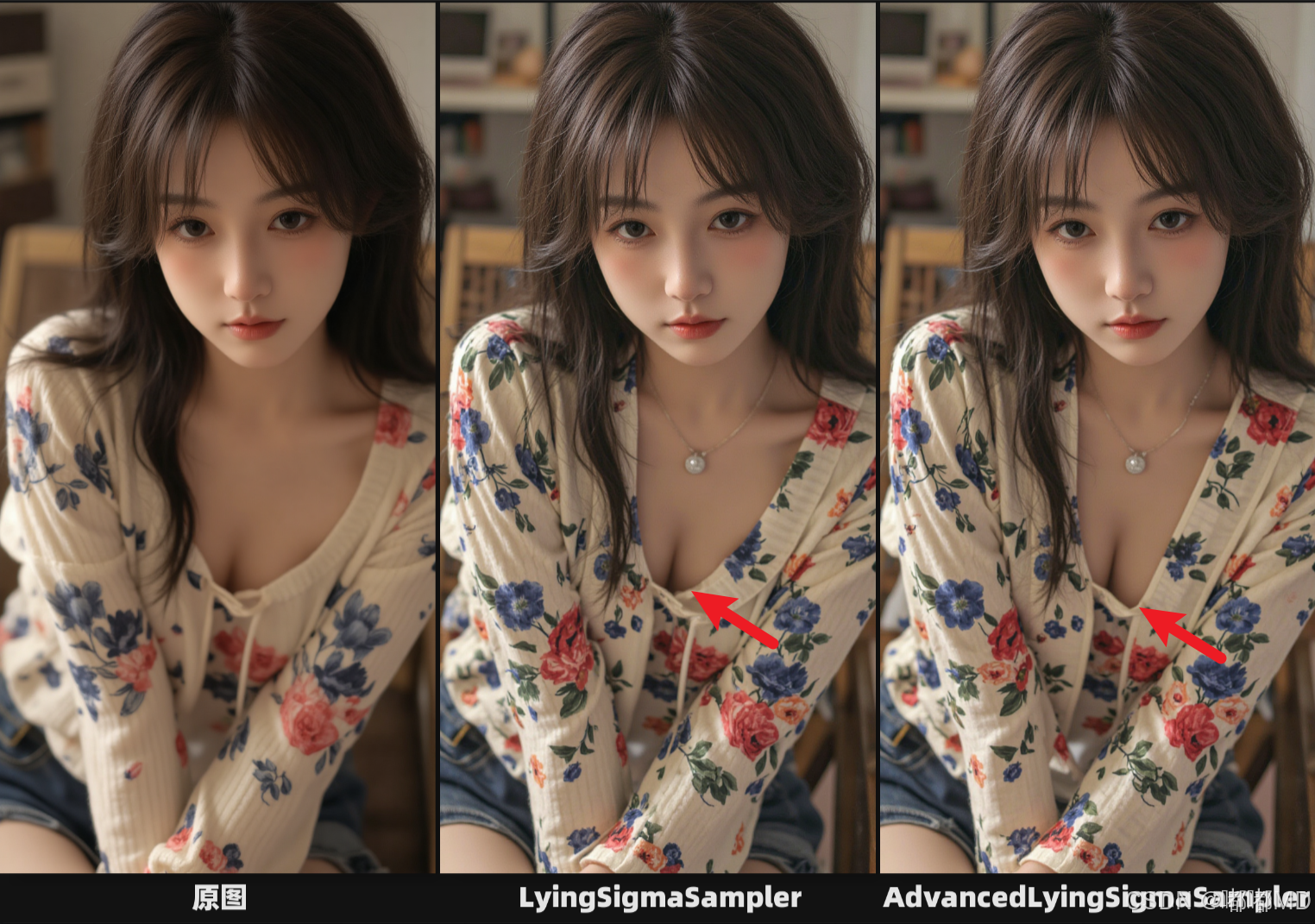


反正细节是增加了,后面对细节有需求的就记得用上该插件就行。
由于节点的参数数值比较小容易被 ComfyUI 四舍五入掉,所以我在设置找到这个选项打开,然后重启 ComfyUI 再使用。
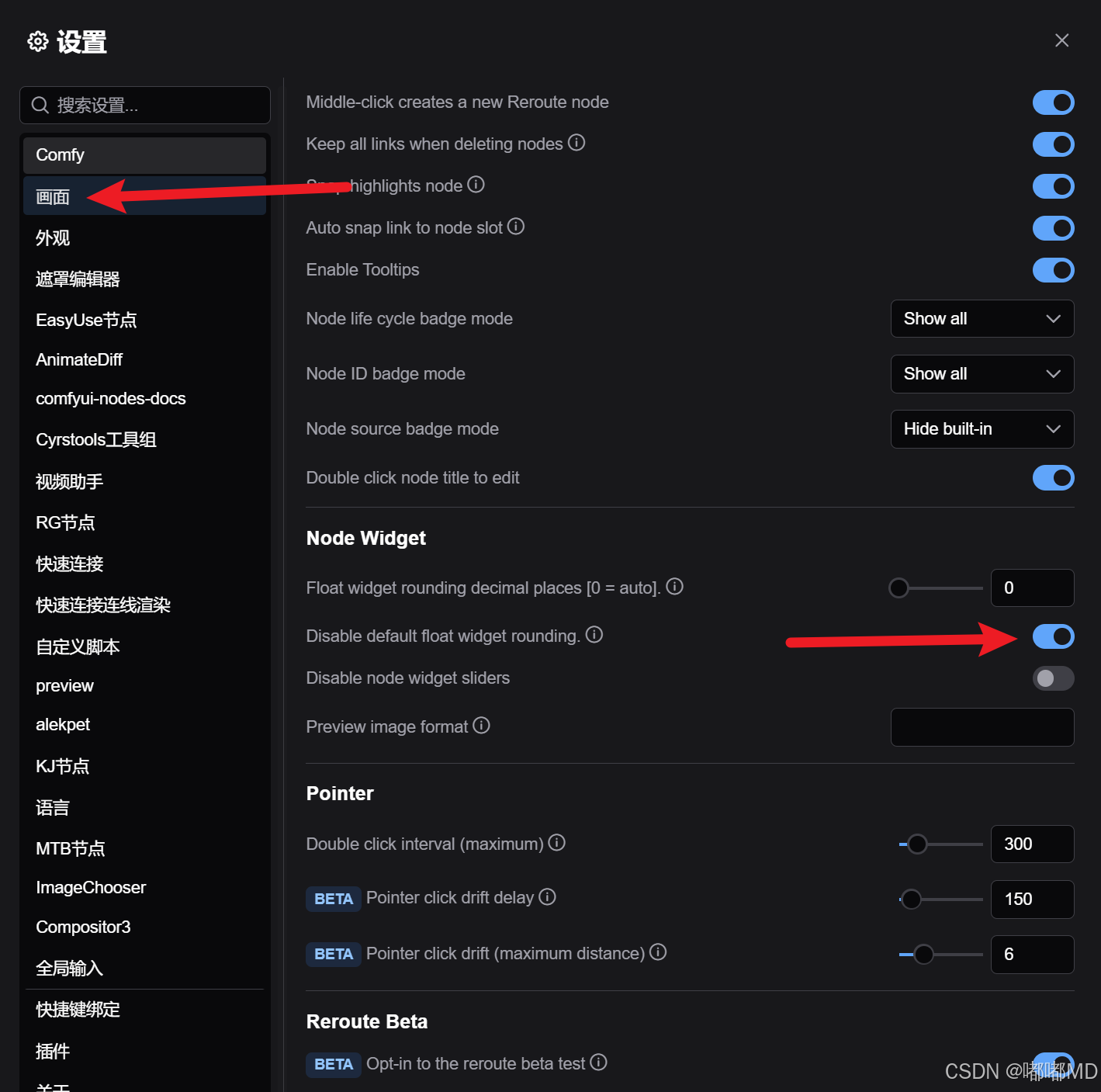
三个插件介绍完了,再介绍两个小技巧吧
之前我一直想找分组这里的小眼睛,可以点一下就禁用或者忽略分组,在社群问了几次没人回答我,后来我在看一个视频的时候意外发现了。
这个是rgthree插件里面的设置,在底部菜单帆船这里点开,找到 Show fast toggles in Group Headers,打勾即可,这样分组上面就出现小眼睛了,可以快速禁用或者忽略组,提高效率~
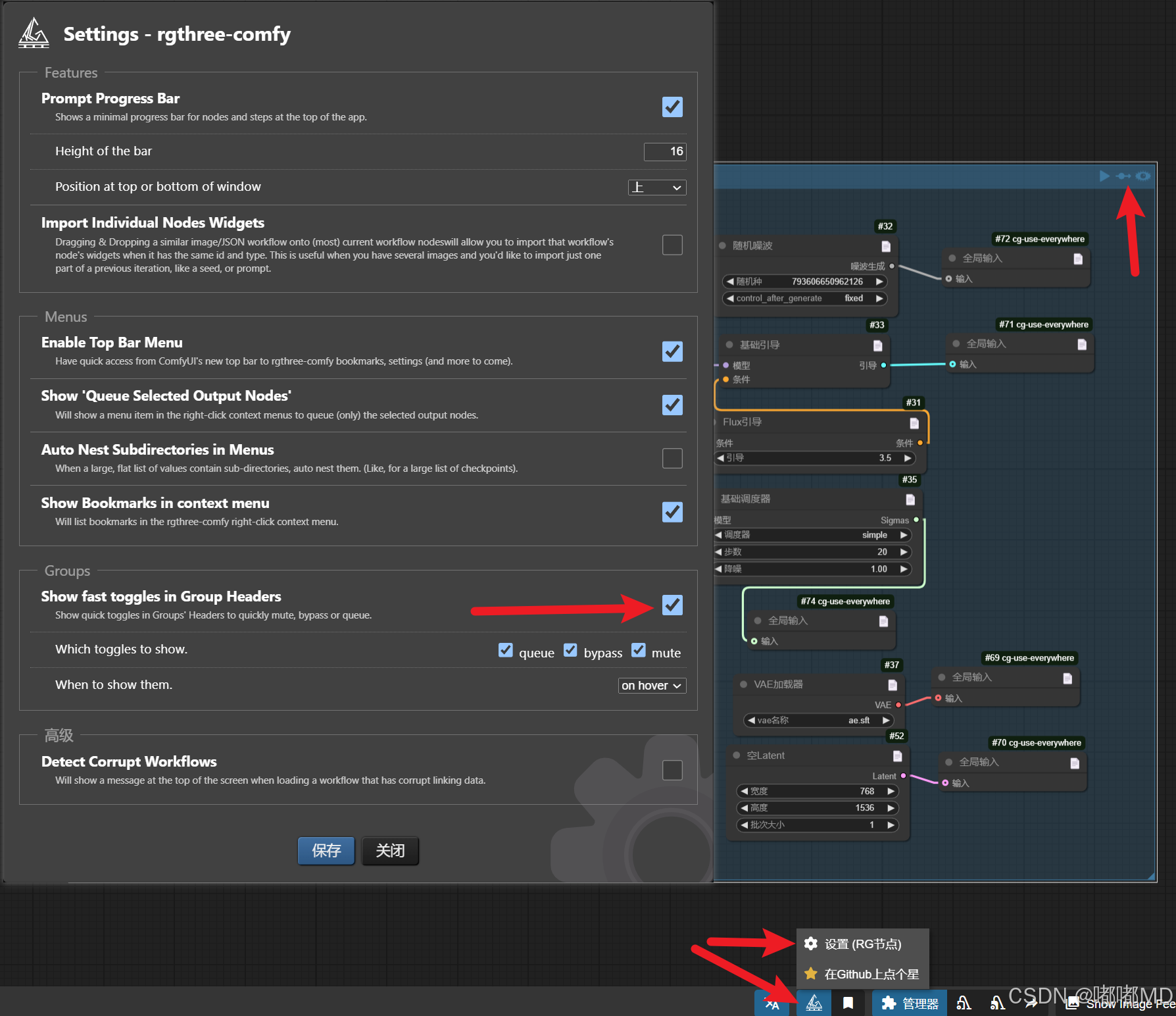
还有一个是全局插件,使用的时候这里推荐设置成Selected nodes,这样选中的时候会有特效,真好看。
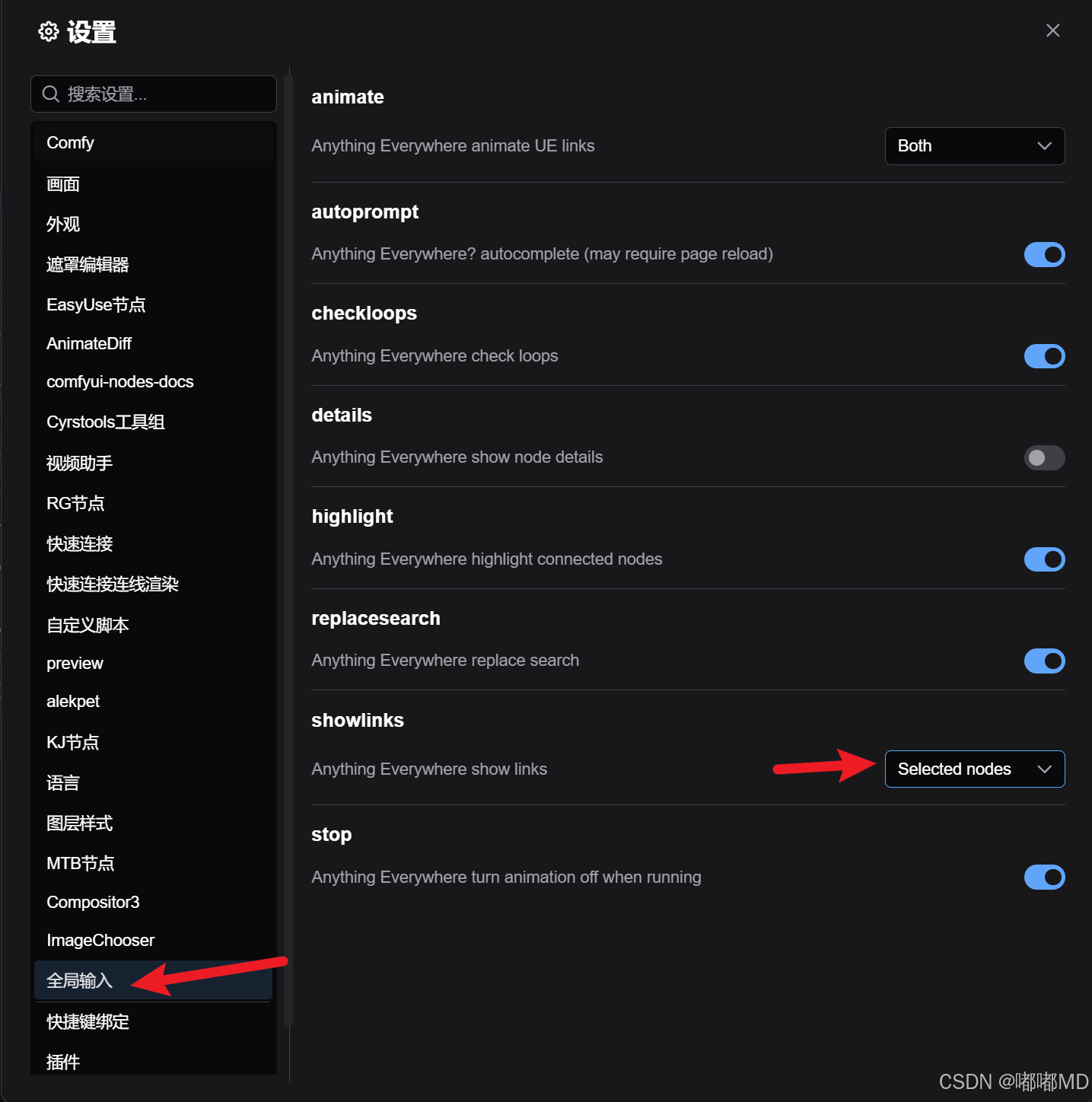
动态效果如下
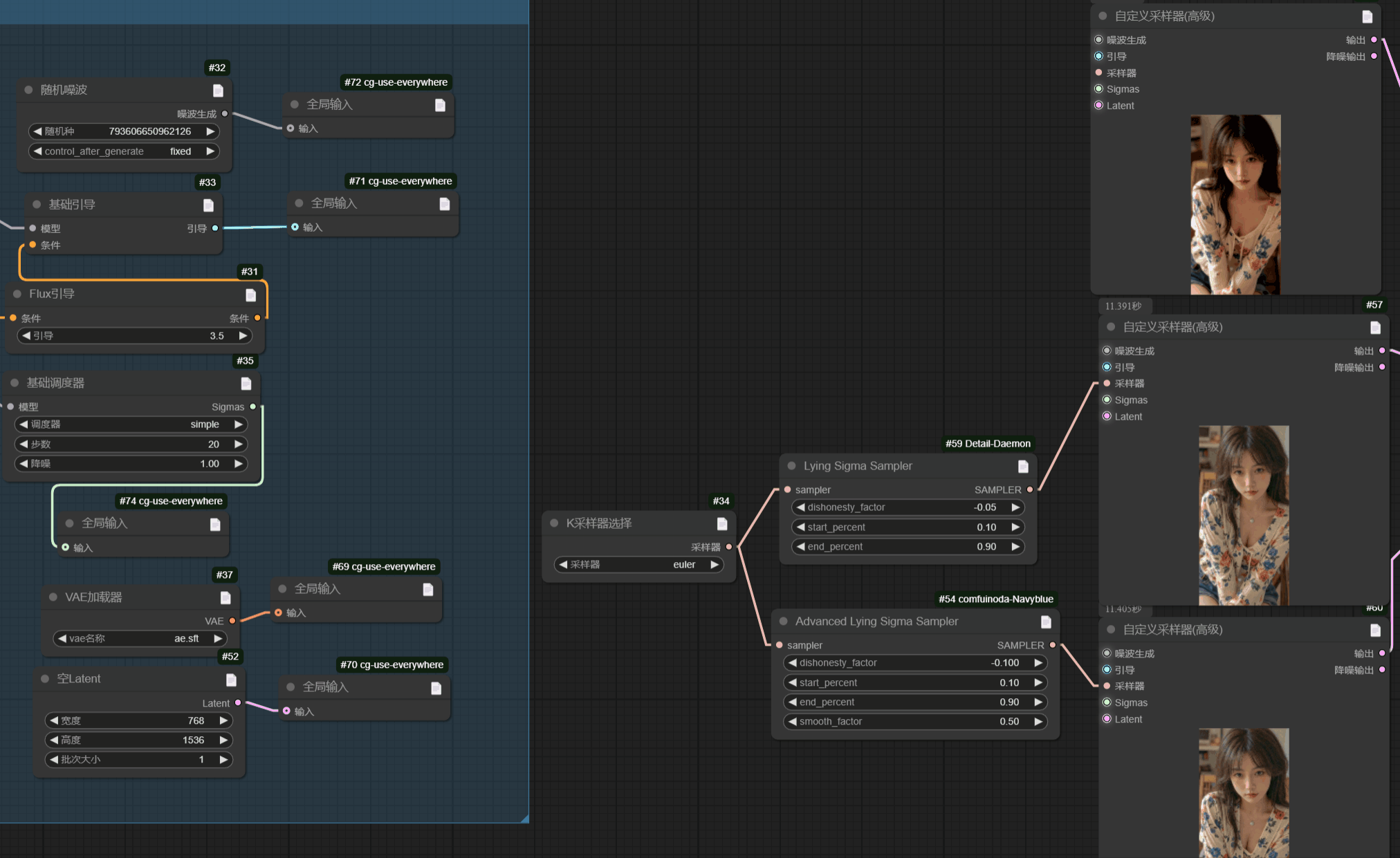
三、总结
ok,今天小干货就分享到这里。
技术的迭代是飞快的,要关注最新的消息才不会掉队。
关注我,每天分享最新的ComfyUI技术前沿。
更多推荐
 已为社区贡献8条内容
已为社区贡献8条内容

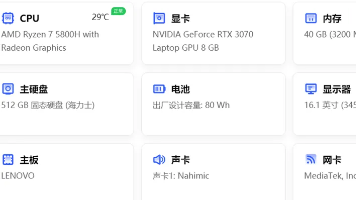
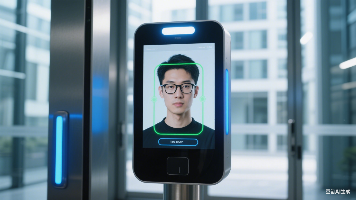





所有评论(0)